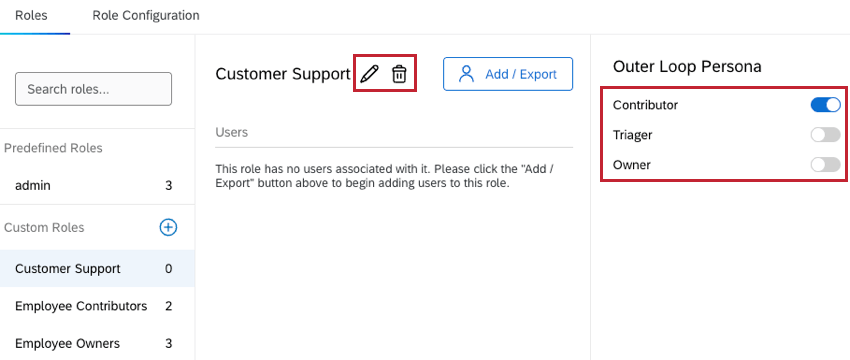Amministratore utente in azioni del Loop esterno di Bain
Informazioni sull’amministratore utente
I progetti di Bain Loop esterno hanno più ruoli con autorizzazioni e livelli di accessibilità distinti. Il ruolo assegnato a un utente determina ciò che vedrà e le azioni che potrà compiere all’interno del progetto.
Nella scheda Manager, gli amministratori del progetto possono gestire e configurare i ruoli per il progetto e assegnare i ruoli agli utenti.
Ruoli e personalità degli utenti
I progetti del Loop esterno di Bain hanno due tipi di ruoli: gli amministratori e i partecipanti. All’interno del ruolo di partecipante ci sono 3 distinte personas del Loop esterno, ognuna delle quali ha specifici tipi di accessibilità. Di seguito è riportata una ripartizione dei ruoli e delle figure disponibili
: Amministratore progetti: L’amministratore del loop esterno di un’organizzazione. I manager possono gestire l’accesso ai ruoli, gli stati personalizzati, le categorie e gli argomenti per l’organizzazione.
PARTECIPANTE: Un utente che non è un amministratore. All’interno di questo ruolo, ci sono 3 distinte personas del Loop esterno:
- Collaboratore: Un individuo che crea elevazioni che devono essere eseguite da altri utenti.
Esempio: Si tratta in genere di un dipendente di prima linea che interagisce con i clienti. I titoli di lavoro spesso includono Call Center Leader, Operations Leader, Key Account Manager o altri ruoli che supervisionano un team rivolto ai clienti.
- Triager: Un individuo o un gruppo che riceve le segnalazioni, le allinea in base alla priorità e, se un problema richiede un’escalation, assegna una segnalazione a un proprietario dedicato.
Esempio: I titoli di lavoro spesso includono Customer Experience Lead o Customer Experience Manager.
- Proprietario: persona che decide e relaziona sul risultato di una particolare elevazione.
Esempio: I titoli di lavoro includono spesso Function Lead, Function Manager, Journey Lead o Business Unit Lead.
La tabella seguente mostra le risposte e l’accessibilità ai progetti per ciascuna persona:
| Progetto Admin | Contributore | Utente che l’avvia | Proprietario | |
| Creare elevazioni | No | Sì | Sì | Sì |
| Temi di accessibilità | No | No | Sì | Sì |
| Iniziative per l’accessibilità | No | Sì, ma non si può modificare | Sì | Sì |
| Creazione TICKET | No | Sì | Sì | Sì |
| Accedi al dashboard | Sì | No | No | No |
| Accedere al progetto e alle impostazioni dell’utente | Sì | No | No | No |
Creare & modificare i ruoli
I ruoli possono essere creati e modificati nella sezione Ruoli della scheda Amministrazione utente. Mentre il ruolo di amministratore è un ruolo predefinito che non può essere modificato, gli amministratori possono creare e modificare ruoli personalizzati per gli utenti. A questi ruoli può essere assegnata una qualsiasi delle personas partecipante disponibili.
Creazione di un ruolo
- Passare alla scheda Ruoli in Amministrazione utenti.
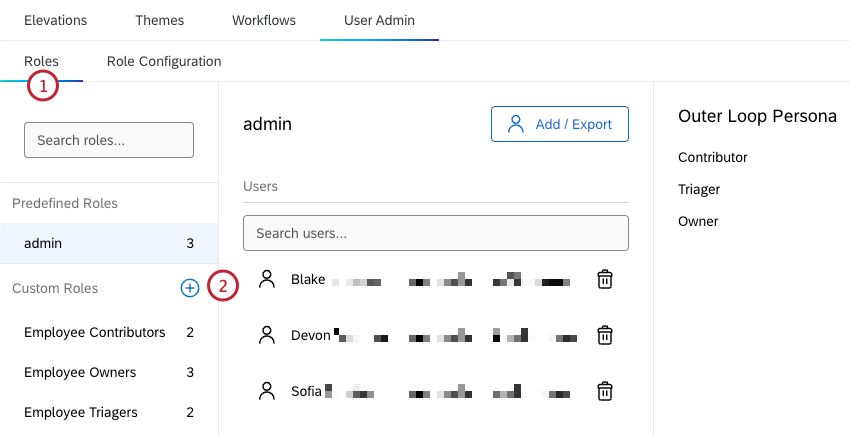
- Fare clic sul segno più ( + ) a destra dell’intestazione dei ruoli personalizzati.
- Inserire un nome per il proprio ruolo.
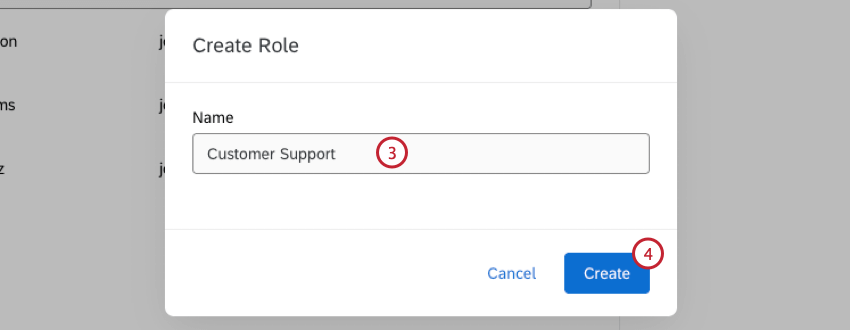
- Fare clic su Crea.
- Fare clic sulla levetta avanti alla persona del loop esterno che si desidera abilitare per il ruolo. È possibile selezionare una sola persona.
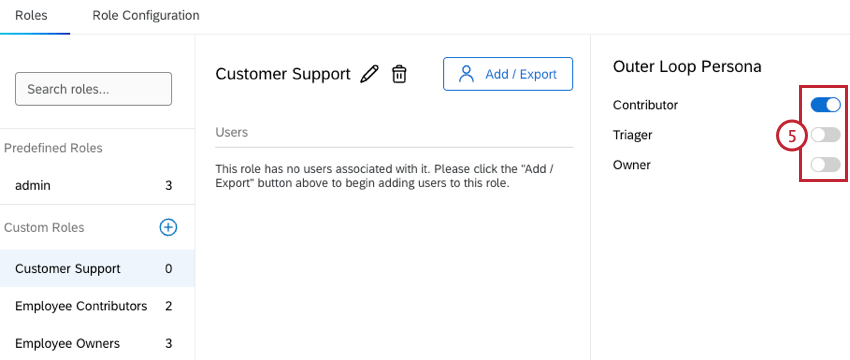
Modifica di un ruolo
Una volta creato un ruolo, è possibile utilizzare le levette per modificare la persona del loop esterno selezionata.
Fare clic sull’icona della matita per rinominare un ruolo. Per eliminare un ruolo, fare clic sull’icona del cestino e selezionare Cestino.
Assegnazione degli utenti ai ruoli
Nella sezione Ruoli della scheda Amministrazione utenti, gli amministratori possono assegnare gli utenti ai ruoli selezionando utenti specifici da aggiungere o impostando un filtro per aggiungere automaticamente al ruolo tutti gli utenti che soddisfano criteri specifici. Questi metodi possono essere utilizzati sia per i ruoli predefiniti che per quelli personalizzati.
Aggiunta di utenti per nome
- Passare alla scheda Ruoli in Amministrazione utenti.
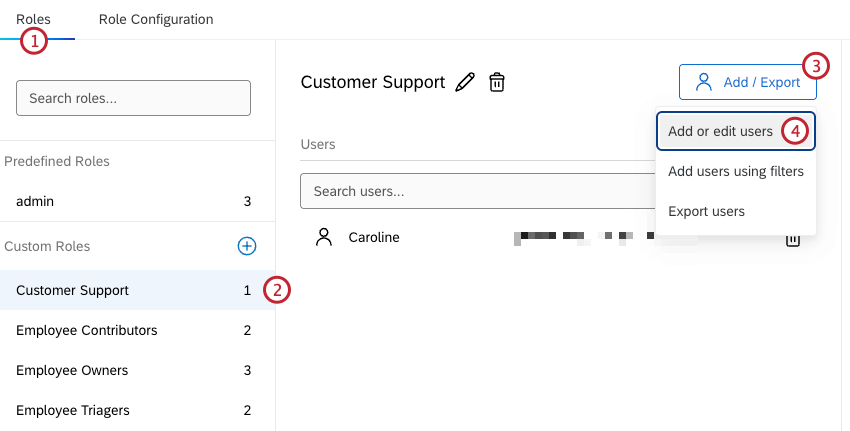
- Selezionare il ruolo a cui si desidera assegnare gli utenti.
- Fare clic su Aggiungi / Esporta.
- Selezionare Aggiungi o modifica utenti.
- Digitare un nome nella barra di ricerca e fare clic sull’utente per aggiungerlo.
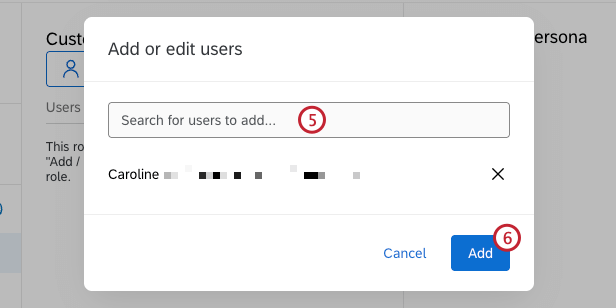
- Una volta terminata l’aggiunta degli utenti, fare clic su Aggiungi.
- Per rimuovere un utente, selezionare l’icona del cestino avanti al suo nome e fare clic su Cestino.
Aggiunta di utenti tramite filtri
- Passare alla scheda Ruoli in Amministrazione utenti.
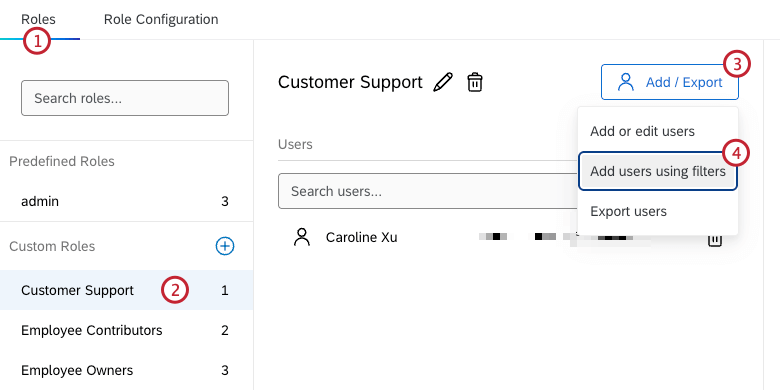
- Selezionare il ruolo a cui si desidera assegnare gli utenti.
- Fare clic su Aggiungi / Esporta.
- Selezionate Aggiungi utenti usando i filtri.
- Selezionare i criteri di filtro.
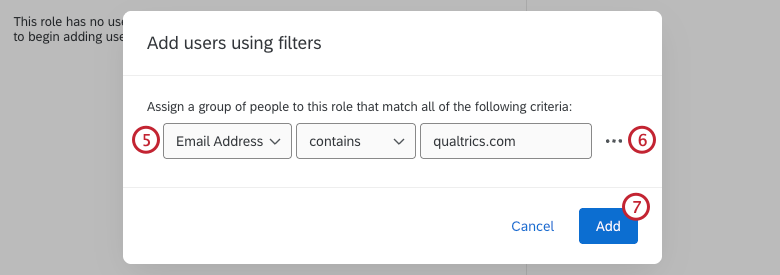
- Fare clic sui 3 punti orizzontali per aggiungere una nuova condizione ai criteri.
- Fare clic su Aggiungi.
- Per rimuovere un utente, selezionare l’icona del cestino avanti al suo nome e fare clic su Cestino.
Manager della configurazione dei ruoli
Nella sezione Configurazione dei ruoli della scheda Amministratore utente, gli amministratori possono visualizzare una tabella con informazioni su tutti i ruoli personalizzati che sono stati creati. Questo include i dettagli relativi agli altri ruoli a cui ciascun ruolo può assegnare elevazioni. Seguire i passaggi seguenti per determinare il percorso dei prospetti all’interno del progetto quando si crea un nuovo ruolo:
- Passare alla scheda Configurazione dei ruoli in Amministrazione utenti.

- Individuare il ruolo appena creato e selezionare il menu a tendina nella colonna A chi può essere assegnato?
- Selezionare i ruoli a cui il nuovo ruolo può assegnare le quote. È necessario selezionare almeno un ruolo in questa colonna. Tutte le modifiche apportate verranno salvate automaticamente.
Requisiti di configurazione dei ruoli
- Tutti i ruoli devono avere un ruolo Triager da assegnare.
- I ruoli Triager devono avere un ruolo Proprietario selezionato a cui assegnarli.
- Per impostazione predefinita, tutti i ruoli Triager e Proprietario saranno selezionati per l’assegnazione e non sono deselezionabili.